WPS Excel設置按行合并數據的方法
時間:2024-05-10 10:22:00作者:極光下載站人氣:71
在wps中,想要進行數據的編輯設置的時候,有些情況下需要對我們的數據內容進行快速的合并操作,你可以將相同內容進行合并,或者是安裝一個方方格子插件,我們選擇合并的項目會更多,比如進行按列合并、按行合并等,且都是可以免費使用的,當你想要將某些行內容進行合并在一起,那么就可以找到方方格子下的合并轉換功能,將按行合并功能點擊啟用即可進行相應的操作,下方是關于如何使用WPS excel設置按行合并的具體操作方法,如果你需要的情況下看看方法教程,希望小編的方法教程對大家有所幫助。
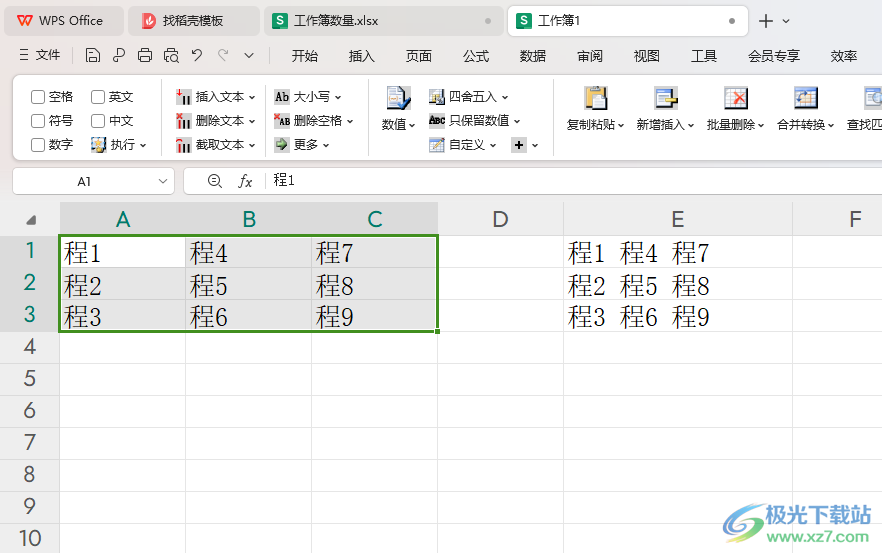
方法步驟
1.首先,我們需要在頁面上打開一個表格數據窗口,查看到我們需要進行設置的數據內容。
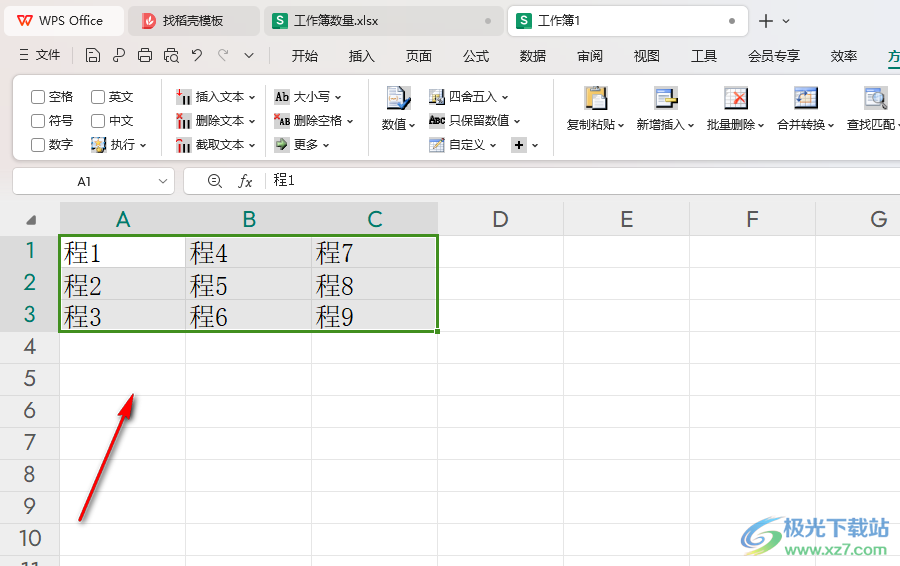
2.這時候,我們將這些內容選中,然后點擊上方的【方方格子】選項,再點擊工具欄中的【合并轉換】按鈕,在下拉選項中選擇【按行合并】。

3.這時候,我們將其中的【空格】選項勾選上,然后單擊【確定】按鈕。
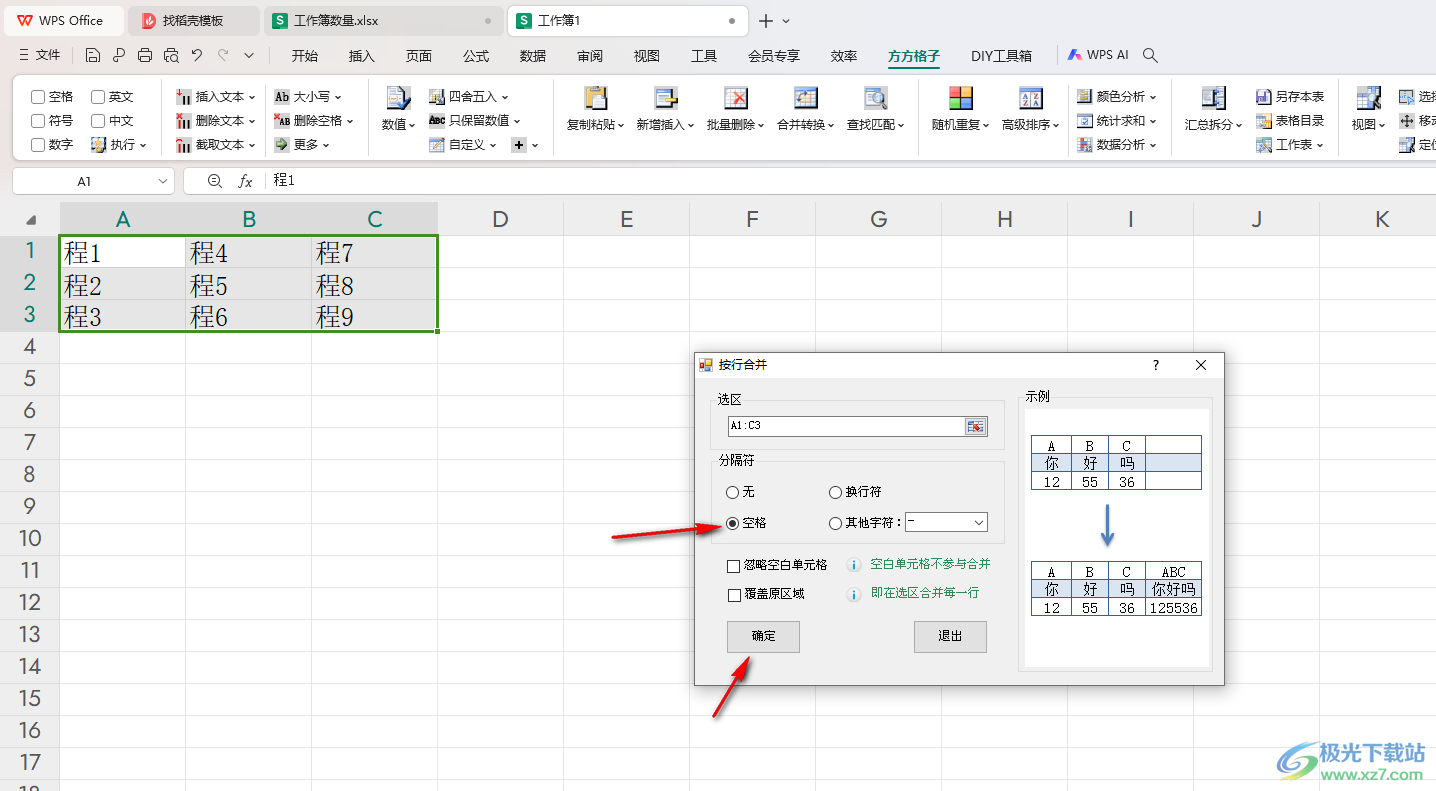
4.隨后將鼠標定位到其中一個單元格中,選擇該單元格為合并之后存放數據的單元格,之后點擊確定按鈕。
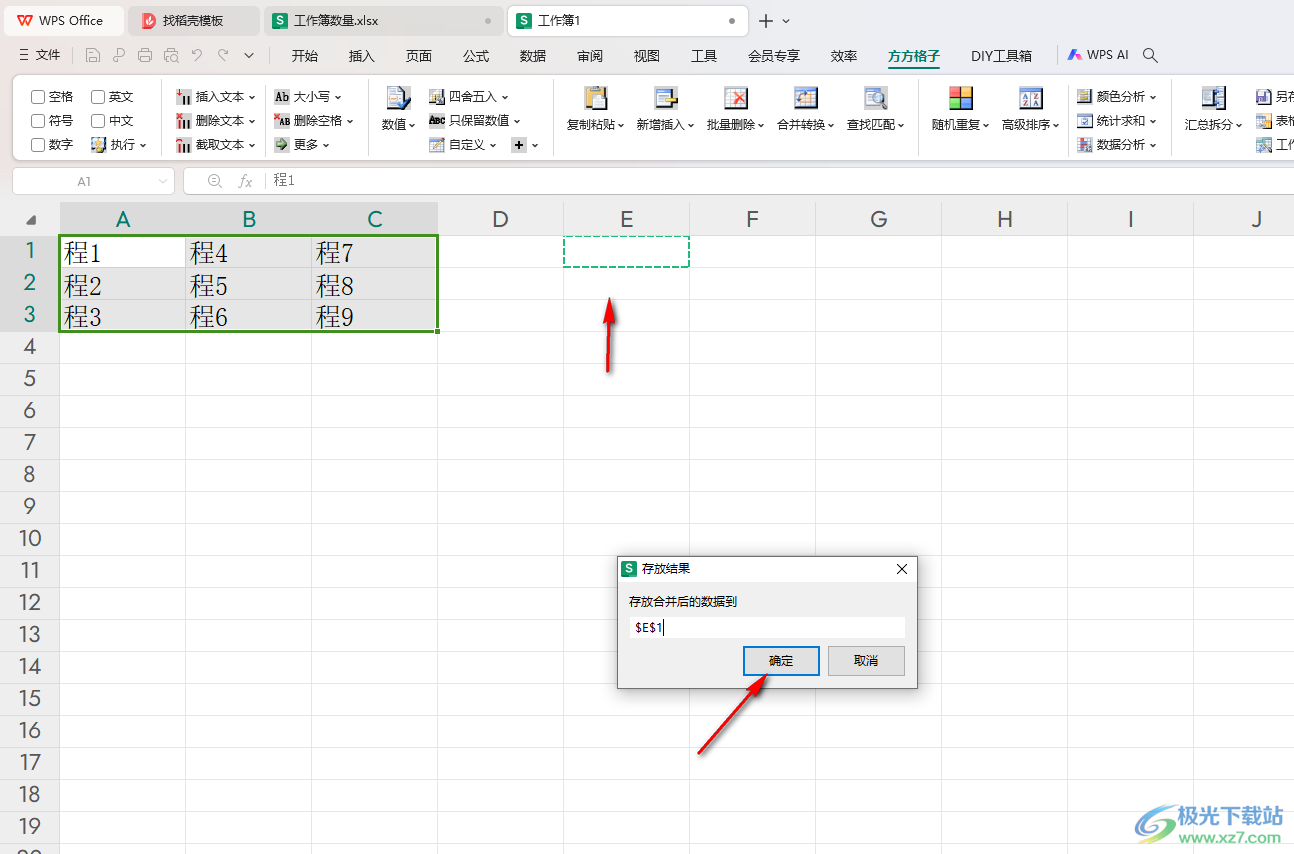
5.完成之后我們就可以查看到已經合并的內容了,如圖所示。
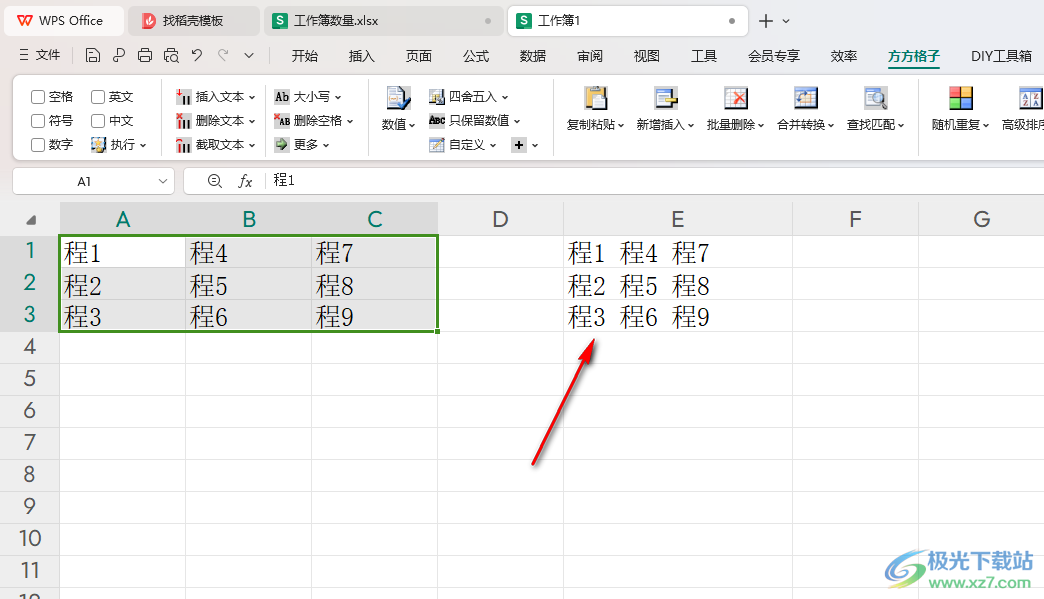
以上就是關于如何使用WPS Excel設置按行合并數據的具體操作方法,我們可以通過上述的教程將我們需要的內容進行合并操作,設置的教程也比較簡單,只需要將其中的合并轉換功能進行點擊打開操作一下即可,感興趣的話可以操作試試。

大小:240.07 MB版本:v12.1.0.18608環境:WinAll, WinXP, Win7, Win10
- 進入下載
相關推薦
相關下載
熱門閱覽
- 1百度網盤分享密碼暴力破解方法,怎么破解百度網盤加密鏈接
- 2keyshot6破解安裝步驟-keyshot6破解安裝教程
- 3apktool手機版使用教程-apktool使用方法
- 4mac版steam怎么設置中文 steam mac版設置中文教程
- 5抖音推薦怎么設置頁面?抖音推薦界面重新設置教程
- 6電腦怎么開啟VT 如何開啟VT的詳細教程!
- 7掌上英雄聯盟怎么注銷賬號?掌上英雄聯盟怎么退出登錄
- 8rar文件怎么打開?如何打開rar格式文件
- 9掌上wegame怎么查別人戰績?掌上wegame怎么看別人英雄聯盟戰績
- 10qq郵箱格式怎么寫?qq郵箱格式是什么樣的以及注冊英文郵箱的方法
- 11怎么安裝會聲會影x7?會聲會影x7安裝教程
- 12Word文檔中輕松實現兩行對齊?word文檔兩行文字怎么對齊?
網友評論